Descargas totales
Contenido de la página
Temas candentes
Los portátiles MSI (Micro-Star International) pueden ofrecer una experiencia de juego inigualable. Puedes probar a arrancar tu MSI desde USB cuando el portátil MSI pantalla negra o no funcione como esperabas. Arrancar desde USB en una placa base MSI evitará cuelgues y fallos en el arranque.
En el tutorial, EaseUS Software te guiará sobre cómo hacer que tu MSI arranque desde USB en Windows 11/10. También te ofrecemos algunas soluciones adicionales para ayudarte a resolver el problema de no poder arrancar MSI desde un USB de arranque.
| ⏱️Duración | 3-6 minutos de lectura |
| 💻Se aplica a | Consigue el arranque MSI desde USB en Windows 11/10/8/7 |
| ⛏️ Herramientas |
✔️USB ✔️Herramienta profesional - EaseUS Partition Master ✔️MSI portátil o de sobremesa |
| 🖌️ Pasos |
1️⃣Paso 1. Accede al menú del dispositivo de arranque 2️⃣Paso 2. Selecciona Arrancar desde el USB 3️⃣Paso 3. Configurar MSI para arrancar desde USB 4️⃣Paso 4. Habilitar MSI para arrancar desde USB 5️⃣Paso 5. Ajustar la prioridad de arranque en la BIOS de MSI |
Preparativos para arrancar MSI desde USB
Si quieres arrancar tu ordenador desde USB e instalar Windows en tu portátil MSI, tienes que hacer los siguientes preparativos para asegurarte de que el proceso de arranque se realiza sin problemas:
Fase 1. Prepara el USB
Prepara al menos 16 GB de espacio libre en el USB y formatear USB a FAT32:
- Haz clic con el botón derecho en el icono de Windows y busca Administración de discos.
- Localiza la unidad USB, haz clic con el botón derecho, selecciona "Formatear" y ajústala al formato FAT32.
Fase 2. Crea un USB de arranque de Windows
Hay dos escenarios para hacer un USB de arranque de Windows:
- Crea un USB de instalación arrancable: Si quieres instalar Windows desde un USB para resolver el problema de un fallo del sistema o un error de arranque, descarga el archivo ISO de Windows y grábalo en un USB.
- Crear USB de arranque: Si sólo quieres ejecutar un ordenador de arranque en MSI sin instalar Windows, puedes crear una unidad USB de arranque clonando tu sistema Windows en USB. O utiliza una herramienta de instalación de Windows o de terceros para crear un USB de arranque.
Sea cual sea tu motivo para querer crear un USB de arranque, te daremos una guía detallada:
Guía 1. Crear un USB de instalación de arranque
A menudo, necesitamos medios de arranque para entrar en el sistema cuando se bloquea, así que preferimos utilizar EaseUS Partition Master Professioanl para crear medios de instalación de arranque y luego reinstalar el SO Windows en MSI.
Descarga el archivo ISO de Windows: https://www.microsoft.com/es-es/software-download/windows11
Descarga la herramienta de grabación ISO:
La herramienta proporciona métodos fáciles de usar, incluso si eres un principiante, podrás terminar de dominar las habilidades de operación:
Pasos para crear un USB de instalación de arranque:
Paso 1. Ejecuta EaseUS Partition Master y ve a la sección de Medio de arranque. Haz clic en "Grabar ISO" y en "Siguiente".
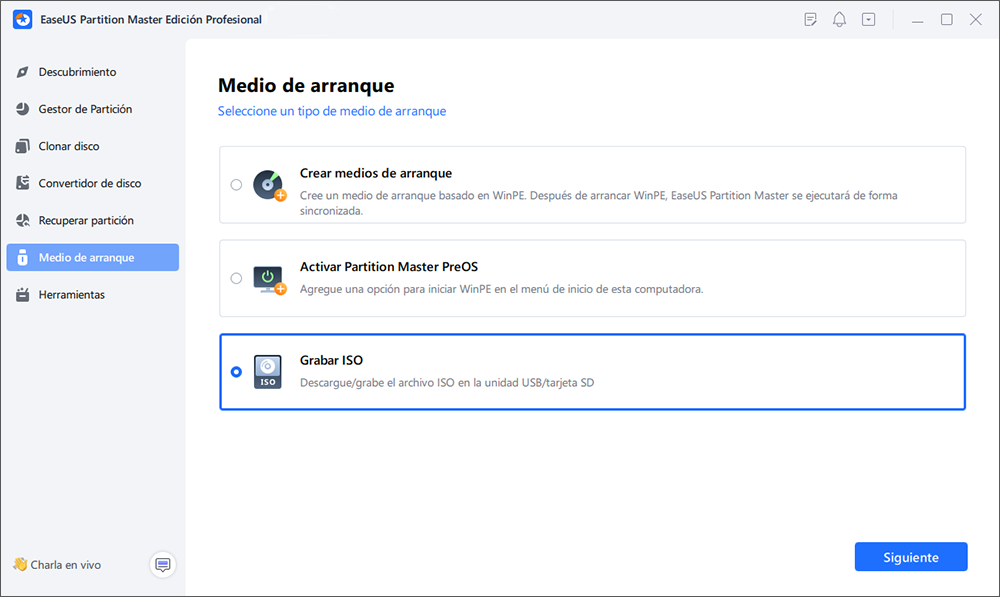
Paso 2. Selecciona la imagen ISO que has descargado en tu PC y haz clic en "Abrir".
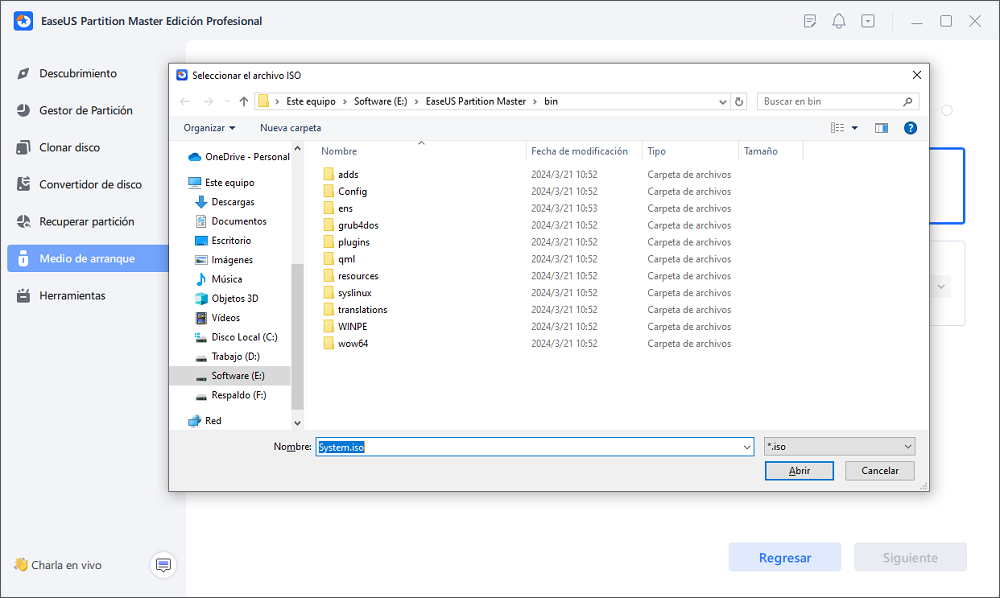
Paso 3. Haz clic en "Siguiente", selecciona el USB de destino y haz clic en "Grabar" para ejecutar la operación.
Guía 2. Crear un USB de arranque
Para crear una unidad de arranque, puedes utilizar EaseUS Partition Master para migrar el SO Windows a USB.
Paso 1. Seleccione el disco de origen.
- Haga clic en "Clonar" en el menú de la izquierda. Selecciona "Clonar disco del SO" o "Clonar disco" y haga clic en "Siguiente".
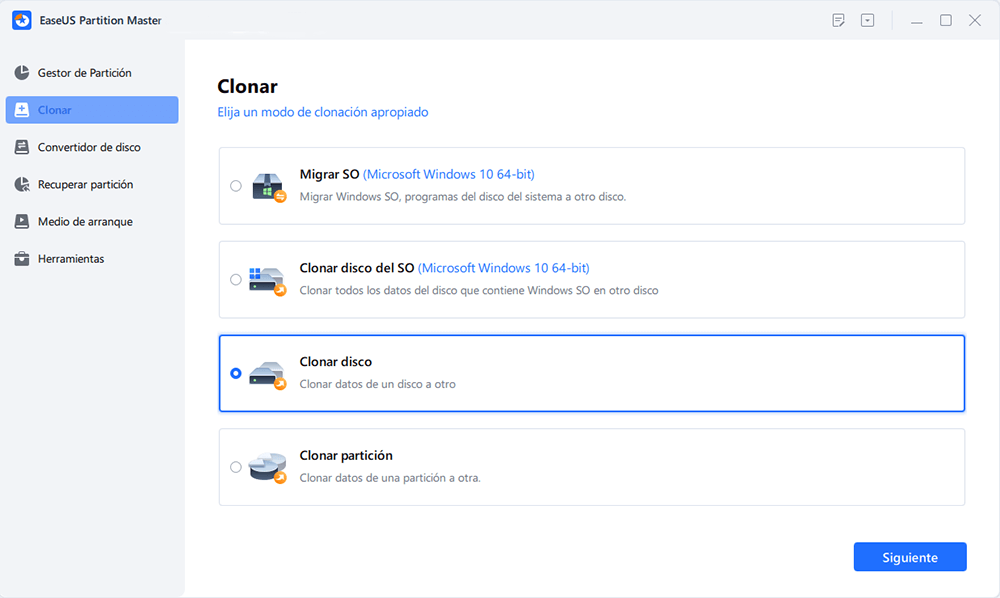
- Elija el disco de origen y haga clic en "Siguiente".

Paso 2. Seleccione el disco de destino.
- Elija el disco duro/SSD deseado como destino y haga clic en "Siguiente" para continuar.
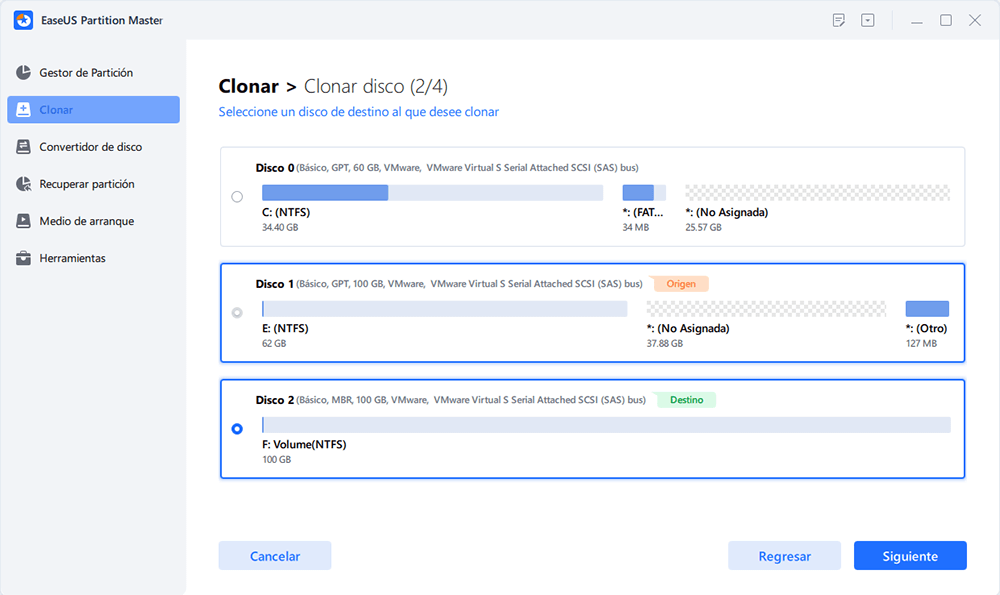
- Lea el mensaje de advertencia y confirme el botón "Sí".
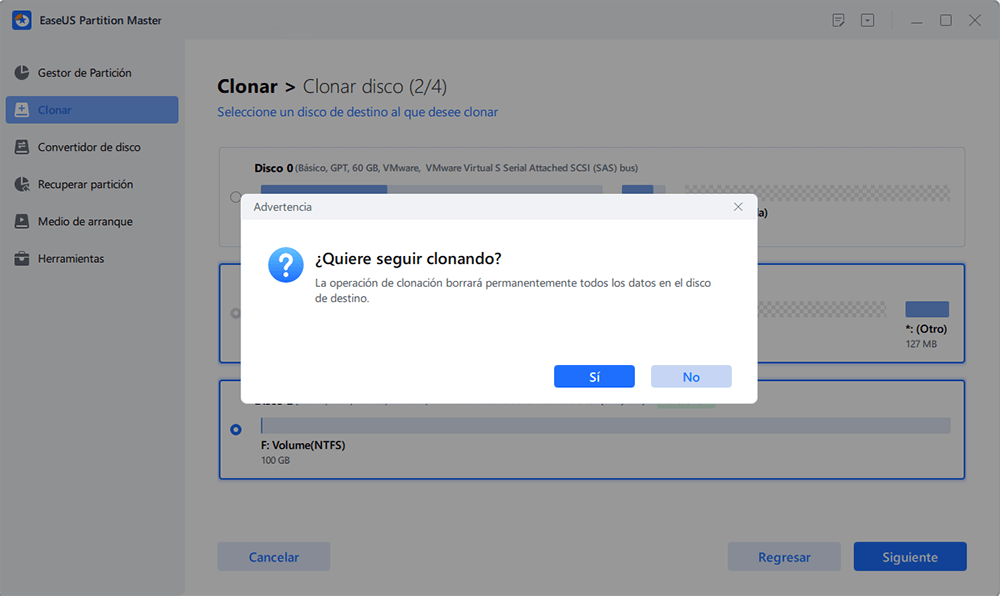
Paso 3. Vea la distribución del disco y edite el tamaño de la partición del disco de destino.
A continuación, haga clic en "Continuar" cuando el programa advierta que borrará todos los datos del disco de destino. (Si tiene datos valiosos en el disco de destino, haga una copia de seguridad por adelantado).
Puede seleccionar "Ajuste automático del disco", "Clonar como fuente" para personalizar la disposición del disco. (Selecciona la última si quieres dejar más espacio para la unidad C).
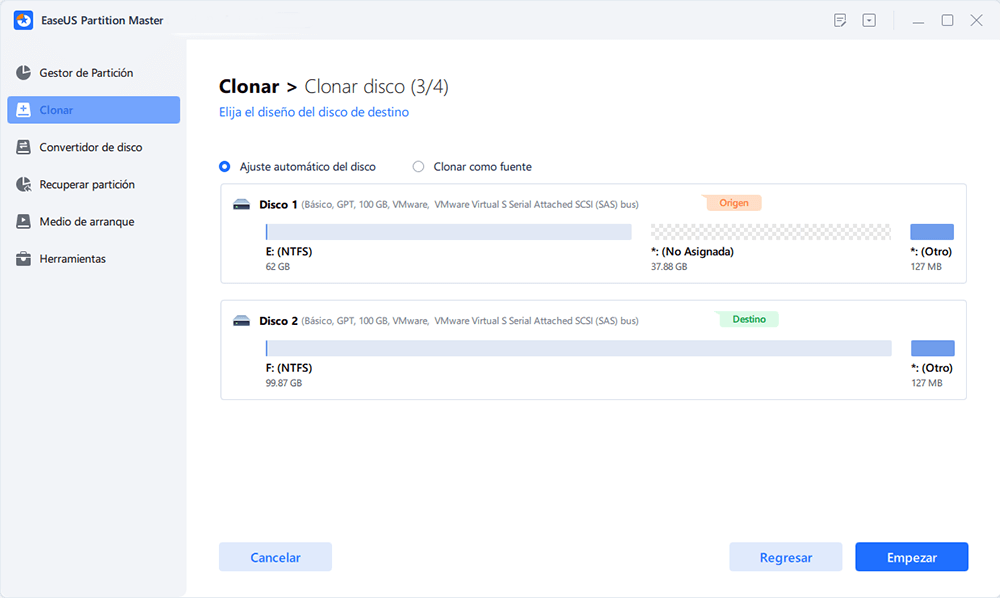
Paso 4. Haga clic en "Empezar" para comenzar el proceso de clonación del disco.
Además, también puedes utilizar EaseUS OS2Go, un programa diseñado específicamente para arrancar Windows.
Sigue leyendo: Cómo crear un USB de arranque
Cuando estés listo con lo anterior, sigue leyendo, y ahora usaremos el USB de arranque para arrancar tu portátil MSI. Y si crees que esta guía es útil, compártela con otras personas que la necesiten.
Cómo arrancar desde USB en una placa base MSI
En esta sección, te ofrecemos una guía detallada para arrancar tu portátil MSI desde USB en 5 etapas, como se indica a continuación:
Fase 1. Accede al menú del dispositivo de arranque
1️⃣. Abre el portátil y, cuando aparezca el logotipo de MSI, pulsa F11 repetidamente.

2️⃣. Abre el menú de arranque y selecciona la unidad flash USB de arranque.
Fase 2. Selecciona Arrancar desde el USB
1️⃣. Busca la unidad USB de arranque en el menú de arranque y selecciónala.
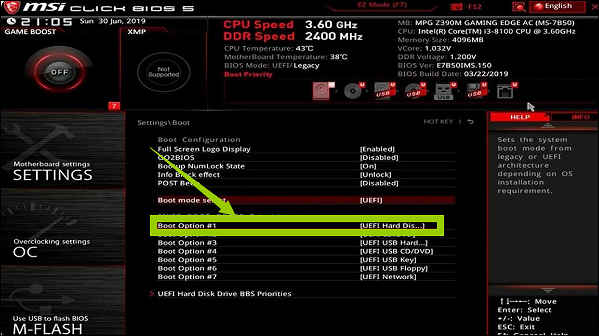
2️⃣. Pulsa Intro para que el USB arranque el portátil MSI.
Fase 3. Configurar MSI para arrancar desde USB
1️⃣. Reinicia el portátil MSI.
2️⃣. Cuando aparezca el logotipo de MSI, pulsa F11 repetidamente para abrir el menú de arranque.
3️⃣. En el menú Arranque, selecciona Arrancar desde USB en la opción Establecer arranque.
4️⃣. Pulsa Intro para iniciar el arranque del portátil MSI desde la unidad USB.
Fase 4. Habilitar MSI para arrancar desde USB
Una vez que hayas configurado correctamente el USB como unidad de arranque, puedes utilizarlo para arrancar tu ordenador:
1️⃣. Apaga el ordenador MSI.
2️⃣. Mantén pulsada la tecla Esc y el botón de encendido para arrancar el MSI.
3️⃣. Mantén pulsada la tecla Esc hasta que aparezca la UTILIDAD DE CONFIGURACIÓN DE LA BIOS .
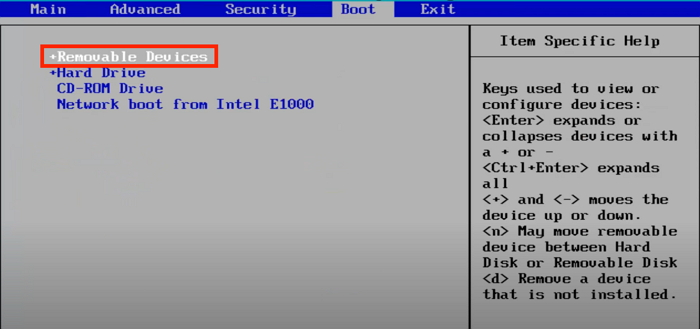
4️⃣. En la opción Arrancar, selecciona la unidad USB y Mantén pulsada la tecla Intro para arrancar el sistema MSI desde USB.
Etapa 5. Ajustar la prioridad de arranque en la BIOS de MSI
Ahora que ya has arrancado tu portátil MSI desde la unidad USB, el siguiente paso es ajustar la prioridad de arranque. Una vez que hayas ajustado el orden de arranque en la BIOS, puedes establecer permanentemente la unidad USB con la prioridad más alta y construir tu sistema: en presencia de un USB, el sistema arrancará primero desde ese USB. En caso contrario, el sistema arrancará desde el segundo elemento de arranque.
1️⃣. Enciende tu portátil MSI y pulsa Del/F2 repetidamente.
2️⃣. Ve al menú de configuración de la BIOS de MSI.
3️⃣. Establece el orden de arranque del USB:
- La BIOS de MSI carga en modo EZ por defecto. Arrastra y suelta la unidad USB a la primera posición de "Prioridad de arranque".
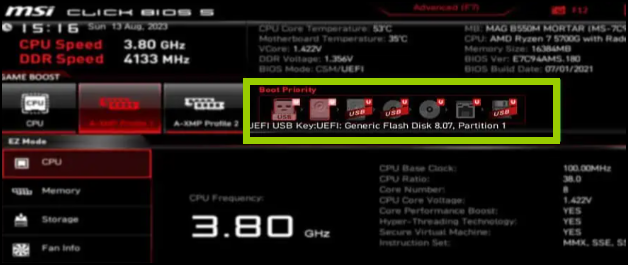
- Pulsa F7 para cambiar a la interfaz del modo avanzado: selecciona Configuración>Arranque y establece USB como opción de arranque 1.
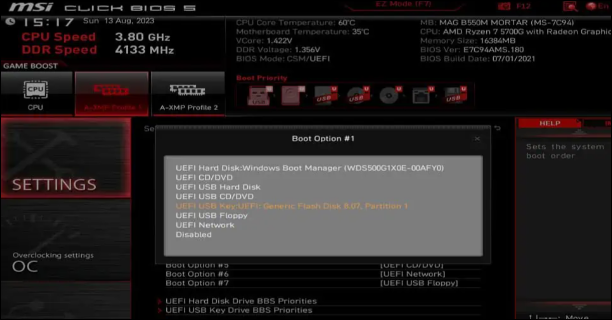
4️⃣. Después de configurar la prioridad de arranque de tu portátil MSI, pulsa F10 para guardar los cambios y salir de la BIOS.
Si quieres reinstalar Windows a través del USB de arranque creado, sigue los pasos anteriores para establecer el USB como orden de arranque y consulta el siguiente artículo para reinstalar Windows.
Cómo instalar Windows 10 desde una unidad USB
Este tutorial se centrará en la instalación de Windows 10 desde USB. Si tu ordenador no utiliza el CD de instalación del sistema operativo, puedes instalar Windows 10 mediante EaseUS Partition Master o Windows Media Creation Tool.

Truco extra: Arreglar la imposibilidad de arrancar MSI desde un USB de arranque
No es difícil grabar ISO en USB Windows 11 utilizando EaseUS Partition Master, y luego configurar la secuencia de arranque USB en un portátil MSI para que éste pueda arrancar desde el USB. Pero a veces, la BIOS no detecta el USB de arranque MSI. ¿Por qué? Esta sección ofrece algunas soluciones rápidas:
1. En primer lugar, comprueba los cables y la placa de alimentación y soluciona cualquier otro problema de hardware, como la corrupción del puerto USB o de la unidad USB.
2. Desactiva el Arranque Rápido y el Arranque Seguro: Evitarán que se detecte el USB o que arranques con un dispositivo no autenticado.
3. Diferentes configuraciones del sistema: El sistema de destino del USB (Legacy/CSM/UEFI) y el estilo de partición (MBR/GPT) deben coincidir con la configuración actual de tu sistema. Si el estilo de partición no coincide, convierte MBR en GPT y viceversa.
4. BIOS desactualizada: Puedes solucionar el USB que no arranca actualizando la BIOS.
5. Además, restablecer la batería CMOS puede borrar todos los ajustes no predeterminados de la BIOS y puede permitir que tu MSI arranque.
6. Fallo en la creación de un USB de arranque: Utiliza una herramienta profesional para crear un USB de arranque.
¡Espero que estos consejos puedan resolver tu problema! Además, no dudes en compartir este tutorial con otras personas si crees que es útil:
Conclusión
Si el sistema de tu portátil MSI se bloquea y tu ordenador no arranca, intenta arrancar desde una unidad flash USB y reinstalar el SO Windows.EaseUS Partition Master proporciona dos métodos para crear medios de instalación de arranque y un USB. Además, este tutorial proporciona soluciones rápidas si el USB de arranque que has creado no aparece en la BIOS.
Preguntas frecuentes sobre arrancar MSI desde USB
Esta sección te proporcionará más información sobre cómo arrancar MSI desde una unidad USB. Sigue leyendo para resolver más dudas.
1. ¿Cómo arrancar en la BIOS de MSI?
La BIOS de la placa base MSI controla el proceso de arranque. Si conoces la tecla del menú de arranque de MSI, podrás entrar fácilmente en la BIOS:
Reinicia el ordenador y Mantén pulsado Supr/F2 para BIOS mientras se inicia el sistema.
Tras cambiar la configuración de la BIOS, pulsa Esc para guardar los cambios y salir.
2. ¿Cómo arrancar Windows 10 desde USB en MSI?
Antes de arrancar desde USB, configura el USB como medio de arranque y conéctalo a tu ordenador MSI:
Paso 1. Reinicia tu ordenador y pulsa Borrar repetidamente para entrar en la configuración de la BIOS.
Paso 2. Ve a la pestaña Arranque de la configuración de la BIOS y selecciona UEFI.
Paso 3. Tras guardar la configuración, reinicia y pulsa "F11" repetidamente para entrar en el menú de arranque.
3. ¿Cómo instalar Windows desde USB en MSI?
Utiliza EaseUS Partition Master para crear primero un medio de instalación de arranque y luego arranca desde el CD de instalación:
Paso 1. Reinicia el ordenador, entra en el menú de arranque cuando aparezca el logotipo de MSI y selecciona Arrancar desde USB.
Paso 2. Define el idioma, la fecha, etc., y haz clic en Siguiente.
Paso 3. Selecciona Instalar ahora y sigue las instrucciones en pantalla para continuar la instalación.
¿En qué podemos ayudarle?
Reseñas de productos
-
Me encanta que los cambios que haces con EaseUS Partition Master Free no se aplican inmediatamente a los discos. Hace que sea mucho más fácil interpretar lo que sucederá después de haber hecho todos los cambios. También creo que el aspecto general de EaseUS Partition Master Free hace que cualquier cosa que estés haciendo con las particiones de tu ordenador sea fácil.
Seguir leyendo -
Partition Master Free puede redimensionar, mover, fusionar, migrar y copiar discos o particiones; convertir a local, cambiar la etiqueta, desfragmentar, comprobar y explorar la partición; y mucho más. Una actualización Premium añade soporte técnico gratuito y la posibilidad de redimensionar volúmenes dinámicos.
Seguir leyendo -
No creará imágenes en caliente de tus discos ni los alineará, pero como está acoplado a un gestor de particiones, te permite realizar muchas tareas a la vez, en lugar de limitarte a clonar discos. Puedes mover particiones, redimensionarlas, desfragmentarlas y mucho más, junto con el resto de herramientas que esperarías de una herramienta de clonación.
Seguir leyendo
Artículos relacionados
-
Cómo reparar el cargador de arranque UEFI en Windows 11 [Guía completa]
![author icon]() Luna/2025/11/14
Luna/2025/11/14 -
Cómo Unir Particiones de Disco Duro Con o Sin Programa
![author icon]() Pedro/2025/11/14
Pedro/2025/11/14 -
Cómo ejecutar CHKDSK /F /R/X para solucionar los errores del disco duro en Windows 10/8/7
![author icon]() Luna/2025/11/14
Luna/2025/11/14 -
Guía de Formatear a FAT32 Windows 10 [USB/SD/DISCO]
![author icon]() Pedro/2025/11/14
Pedro/2025/11/14









